Kā nomainīt Spotify atskaņošanas saraksta vāka noformējumu: 4 labākās metodes
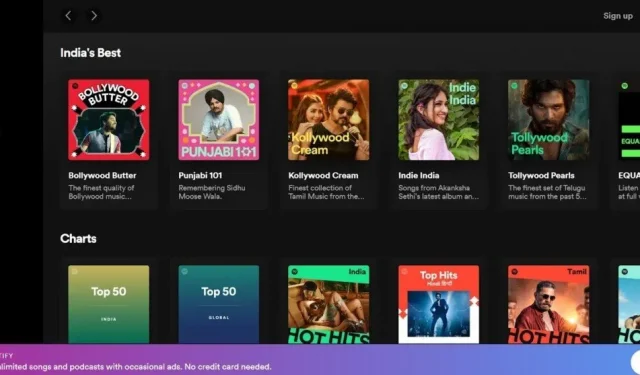
Spotify ir viena no labākajām mūzikas straumēšanas platformām pasaulē. Iemesls, kāpēc cilvēkiem tas patīk, ir iespēja pielāgot jūsu mūzikas bibliotēku.
Ikreiz, kad veidojat Spotify atskaņošanas sarakstu, albuma noformējums tiek automātiski ģenerēts, pamatojoties uz atskaņošanas sarakstam pievienotajām dziesmām.
Vai zinājāt, ka varat mainīt Spotify atskaņošanas saraksta vāka attēlu savā Android tālrunī, iPhone, Windows, Mac vai Google Chrome, veicot dažas vienkāršas darbības? Pievienojot vāka noformējumu, jūsu atskaņošanas sarakstam tiks piešķirta personība .
Vai jūs meklējat to pašu? Jūs atrodaties pareizajā lapā. Atcerieties, pirms maināt atskaņošanas sarakstu; jums ir jāpārvērš fails JPG formātā.
Un failam jābūt vismaz 300*300 pikseļiem. Turklāt maksimālais faila lielums ir 4 MB. Mēs esam nodrošinājuši metodes un darbības, lai mainītu Spotify atskaņošanas saraksta vāka attēlu.
Spotify vāka attēla maiņas metodes dažādās platformās
- Mainiet Spotify atskaņošanas saraksta vāka attēlu Android tālrunī
- Mainiet Spotify atskaņošanas saraksta vāka attēlu iPhone tālrunī
- Mainiet Spotify atskaņošanas saraksta vāka attēlu operētājsistēmā Windows vai Mac
- Mainiet Spotify atskaņošanas saraksta vāka attēlu pārlūkprogrammā Google Chrome
1. Nomainiet Spotify atskaņošanas saraksta vāka attēlu Android tālrunī
Spotify 2020. gada decembrī ir iespēja mainīt vāka noformējumu visām platformām. Taču atcerieties, ka varat mainīt tikai izveidoto atskaņošanas sarakstu.
Jūs nevarat mainīt kāda cita atskaņošanas saraksta vāka noformējumu. Veiciet tālāk norādītās darbības, lai Android tālrunī mainītu vāka noformējumu.
- Atveriet mobilo lietotni Spotify.
- Sadaļā Bibliotēkas atlasiet savu atskaņošanas sarakstu.
- Zem atskaņošanas saraksta nosaukuma būs pieejami trīs punkti. Noklikšķiniet uz tā.
- Opciju sarakstā noklikšķiniet uz Rediģēt atskaņošanas sarakstu.
- Noklikšķiniet uz pašreizējā vāka attēla.
- Varat mainīt attēlu, uzņemot fotoattēlu vai atlasot attēlu no galerijas.
- Pēc fotoattēla atlasīšanas noklikšķiniet uz “Saglabāt”.
Tas mainīs Spotify atskaņošanas saraksta vāka attēlu jūsu Android tālrunī.
2. Mainiet Spotify atskaņošanas saraksta vāka attēlu iPhone tālrunī
Veiciet tālāk norādītās darbības, lai iPhone tālrunī mainītu Spotify atskaņošanas saraksta vāka attēlu.
- Savā iPhone tālrunī atveriet lietotni Spotify.
- Sadaļā Bibliotēkas atlasiet savu atskaņošanas sarakstu.
- Zem atskaņošanas saraksta nosaukuma noklikšķiniet uz trīs punktu ikonas. Noklikšķiniet uz tā.
- Opciju sarakstā noklikšķiniet uz Rediģēt atskaņošanas sarakstu.
- Noklikšķiniet uz pašreizējā vāka attēla.
- Varat fotografēt vai atlasīt attēlu no galerijas.
- Kad esat atlasījis fotoattēlu, noklikšķiniet uz Saglabāt.
Tas mainīs Spotify atskaņošanas saraksta vāka attēlu jūsu Android tālrunī.
3. Mainiet Spotify atskaņošanas saraksta vāka attēlu operētājsistēmā Windows vai Mac
Veiciet tālāk norādītās darbības, lai mainītu Spotify atskaņošanas saraksta vāka attēlu operētājsistēmā Windows vai Mac.
- Windows darbvirsmā atveriet Spotify darbvirsmas lietotni.
- Noklikšķiniet uz opcijas “Jūsu bibliotēka” un atlasiet atskaņošanas sarakstu.
- Zem atskaņošanas saraksta nosaukuma būs pieejami trīs punkti. Noklikšķiniet uz tā.
- Opciju sarakstā noklikšķiniet uz Mainīt informāciju.
- Noklikšķiniet uz pašreizējā vāka attēla.
- Izvēlieties attēlu no darbvirsmas.
- Kad esat izvēlējies, noklikšķiniet uz “Atvērt”.
- Noklikšķiniet uz Saglabāt.
Ja izmantojat Mac datoru, veiciet tās pašas darbības, kas norādītas iepriekš.
4. Mainiet Spotify atskaņošanas saraksta vāka attēlu pārlūkprogrammā Google Chrome
Veiciet tālāk norādītās darbības, lai mainītu Spotify atskaņošanas saraksta vāka attēlu pārlūkprogrammā Google Chrome.
- Atveriet oficiālo Spotify vietni.
- Pierakstieties ar savu kontu.
- Noklikšķiniet uz opcijas “Jūsu bibliotēka” un atlasiet atskaņošanas sarakstu.
- Zem atskaņošanas saraksta nosaukuma būs pieejami trīs punkti. Noklikšķiniet uz tā.
- Opciju sarakstā noklikšķiniet uz Mainīt informāciju.
- Noklikšķiniet uz pašreizējā vāka attēla.
- Izvēlieties attēlu no darbvirsmas.
- Kad esat izvēlējies, noklikšķiniet uz “Atvērt”.
- Noklikšķiniet uz Saglabāt.
Darbības, lai noņemtu pielāgotu atskaņošanas sarakstu mākslas darbu vietnē Spotify
Vai jums ir apnicis šis pielāgotais Spotify atskaņošanas saraksta vāka attēls Spotify lietotnē? Varat viegli noņemt pielāgotu atskaņošanas saraksta vāka attēlu, un darbības ir tādas pašas kā iepriekš.
Taču pašreizējā attēla dzēšanas iespēja var nebūt pieejama, ja veicat darbības ar iPhone.
Tā kā tas tā nav, ja izpildāt to no datora. Veiciet tālāk norādītās darbības, lai pakalpojumā Spotify noņemtu pielāgotu atskaņošanas saraksta vāka attēlu.
- Datorā atveriet lietotni Spotify vai piesakieties, izmantojot pārlūkprogrammu.
- Noklikšķiniet uz opcijas “Jūsu bibliotēka”, lai skatītu atskaņošanas sarakstus.
- Noklikšķiniet uz atskaņošanas saraksta ar pielāgotu vāka attēlu.
- Zem atskaņošanas saraksta nosaukuma būs pieejami trīs punkti. Noklikšķiniet uz tā.
- Opciju sarakstā noklikšķiniet uz Mainīt informāciju.
- Novietojiet peles kursoru virs pielāgota atskaņošanas saraksta vāka fotoattēla.
- Noklikšķiniet uz ikonas ar trim punktiem.
- Noklikšķiniet uz Noņemt fotoattēlu.
- Noklikšķiniet uz Saglabāt.
Secinājums
Es ceru, ka iepriekš minētās metodes ir devušas jums priekšstatu par to, kā mainīt Spotify atskaņošanas saraksta vāka attēlu.
Vai joprojām esat iestrēdzis ar blāvo vāka attēlu? Mainiet atskaņošanas saraksta vāka noformējumu, lai piešķirtu tam jauku izskatu.
FAQ
Vai varat mainīt Spotify atskaņošanas saraksta attēlu savā tālrunī?
Jā, jūs varat mainīt Spotify atskaņošanas saraksta attēlu savā tālrunī. Viņam ir divas iespējas. Varat uzņemt fotoattēlu vai atlasīt attēlu no galerijas. Izpildiet šī raksta 1. metodi, ja izmantojat Android tālruni, vai 2. metodi, ja izmantojat iPhone.
Kāpēc es nevaru mainīt savu Spotify Picture Mobile?
Dažkārt Spotify neļauj mainīt attēlu, ja pārkāpjat preču zīmi, personīgo attēlu vai autortiesības. Attēlam jābūt arī JPG formātā. Minimālais attēla izmērs ir 300*300 pikseļi, maksimālais izmērs ir 4 GB.
Kā es varu rediģēt atskaņošanas sarakstu savā mobilajā tālrunī?
Jums ir jāatver lietotne Spotify un jāizvēlas savs atskaņošanas saraksts. Noklikšķiniet uz trim punktiem augšējā labajā stūrī un noklikšķiniet uz “Rediģēt atskaņošanas sarakstu”. Dziesmas labajā pusē nospiediet un turiet trīs rindiņas, lai pēc izvēles varētu tās pārvietot uz augšu vai uz leju.
Kā pievienot vāka noformējumu savam Spotify atskaņošanas sarakstam savā iPhone tālrunī?
Vāka attēla pievienošana ir tāda pati kā vāka attēla maiņa Spotify atskaņošanas sarakstā. Izpildiet šajā rakstā norādīto 2. metodi, lai Spotify atskaņošanas sarakstam pievienotu vāka noformējumu.



Atbildēt